
КАТЕГОРИИ:
Архитектура-(3434)Астрономия-(809)Биология-(7483)Биотехнологии-(1457)Военное дело-(14632)Высокие технологии-(1363)География-(913)Геология-(1438)Государство-(451)Демография-(1065)Дом-(47672)Журналистика и СМИ-(912)Изобретательство-(14524)Иностранные языки-(4268)Информатика-(17799)Искусство-(1338)История-(13644)Компьютеры-(11121)Косметика-(55)Кулинария-(373)Культура-(8427)Лингвистика-(374)Литература-(1642)Маркетинг-(23702)Математика-(16968)Машиностроение-(1700)Медицина-(12668)Менеджмент-(24684)Механика-(15423)Науковедение-(506)Образование-(11852)Охрана труда-(3308)Педагогика-(5571)Полиграфия-(1312)Политика-(7869)Право-(5454)Приборостроение-(1369)Программирование-(2801)Производство-(97182)Промышленность-(8706)Психология-(18388)Религия-(3217)Связь-(10668)Сельское хозяйство-(299)Социология-(6455)Спорт-(42831)Строительство-(4793)Торговля-(5050)Транспорт-(2929)Туризм-(1568)Физика-(3942)Философия-(17015)Финансы-(26596)Химия-(22929)Экология-(12095)Экономика-(9961)Электроника-(8441)Электротехника-(4623)Энергетика-(12629)Юриспруденция-(1492)Ядерная техника-(1748)
Константи в програмі та їх використання
|
|
|
|
Початок роботи
Програми системи 1С:Підприємства в режимі “Конфигуратор” настроюються на ведення бухгалтерського обліку конкретного підприємства з урахуванням його особливостей. Тому перед початком роботи необхідно:
Ø здійснити настроювання програми;
Ø увести константи;
Ø увести ставки податків;
Ø заповнити довідники «Наши денежные счета» і «Валюты»;
Ø ознайомитися з організацією плану рахунків;
Ø увести початкові залишки;
Настроювання програми здійснює програміст фірми 1С разом з бухгалтером.
Константи в програмі 1С служать для збереження інформації, що або зовсім не змінюється, або змінюється дуже рідко. Приклад – найменування організації, що, як правило, не міняється.
Зручність констант полягає в тім, що в них один раз заноситься яка-небудь інформація, яка потім може багаторазово використовуватися при формуванні документів, у розрахунках, при побудові розрахункових форм. При яких-небудь змінах, наприклад, у найменуванні організації, досить змінити його всього один раз – у константі – і всі зміни автоматично будуть відбиті в тих місцях, де ця константа використовується.
У процесі настроювання конфігурації задачі можна створити практично необмежену кількість констант для збереження будь-якої потрібної інформації.
Вікно ”Список констант” відкривається при виборі пункту меню ОперацииКонстанты (рис.6). Це вікно являє собою таблицю, що складається зі стовпчиків (граф). У графі Код виводиться коротке позначення константи. Повна назва константи розташована в графі Наименование, а в графі Значение знаходиться саме значення константи.
Порядок розміщення констант у списку задається в Конфігураторі системи. Додавання нових і видалення непотрібних констант, а також зміна короткого і повного найменування констант можливо тільки в Конфігураторі.
Щодо загальної характеристики констант, то за функціональною ознакою їх можна умовно поділити на такі групи:
1. Константи, значення яких підставляються в різні діалогові форми за умовчанням.
Призначені для полегшення процедури заповнення деяких полів у діалогових формах при введенні будь-якого нового документа чи елемента довідника.
2. Константи, що визначають правила ведення обліку.
Залежно від значення цих констант програма по-різному реагує на введення одних і тих самих господарських операцій. Так, якщо для константи “Метод партионного учета” встановити значення “По партиям”, то під час оприбуткування ТМЦ програма автоматично прив'язує собівартість надходження кожної одиниці запасів до відповідної партії. Для кожного найменування ТМЦ автоматично підтримується список таких партій, і надалі при оформленні вибуття запасів слід вибрати з цього списку ту партію, з якої ви маєте намір списати потрібну кількість ТМЦ даного найменування. І якщо як критерій для вибору партії, що списується, використовувати дату її створення, то вибираючи “найстаріші” партії, ви реалізуєте метод FIFO, а вибираючи “найновіші” – LIFO. Якщо ж для оцінки вибуття запасів ви маєте намір використовувати метод середньозваженої собівартості, то для константи “Метод партионного учета” має бути встановлене значення “По средневзвешенной цене”. У цьому разі всі надходження ТМЦ автоматично прив'язуватимуться до однієї і тієї самої партії, яка має визначену наперед назву – “Партия по умолчанию”. І відповідно під час оформлення вибуття поточна собівартість одиниці конкретного запасу в цій партії визначається шляхом ділення сумарного вартісного залишку ТМЦ цього найменування на його кількісний залишок.
3. Константи-перемикачі.
Програма може забороняти або дозволяти користувачеві виконання певних дій залежно від значень констант цієї групи. Наприклад, якщо значення константи “Флаг защиты таблиц” дорівнює нулю, то ви зможете використати вбудований табличний редактор програми для внесення змін до друкованих форм документів безпосередньо перед виведенням їх на принтер. Якщо цій константі встановити будь-яке інше значення, те режим редагування буде заблоковано.
4. Службові константи.
Значення констант цієї групи з самого початку встановлюються розробником. Вони дуже важливі для правильного функціонування програми. Частина службових констант визначає для податкового обліку статті валових доходів/витрат, на які будуть автоматично відноситись суми курсових різниць за операціями з валютою, а також суми бартерних операцій.

Рис.6 Вікно констант в програмі
Діалог «Помощник заполнения констант»
Для полегшення процесу заповнення констант типової конфігурації призначена обробка «Помощник заполнения констант». Обробка викликається з меню «Сервис» («Помощь») головного меню програми (рис.7). Оскільки всі константи типової конфігурації, у залежності від їхнього призначення, можна умовно розділити на кілька груп, діалогова форма виконана у виді декількох сторінок.
На першій сторінці пропонується внести основні дані про Вашу організацію: (її найменування, повне найменування, відповідальних співробітників, податкові коди, код ЕГРПОУ, адреси, телефони, форму власності, галузь і ін.). Вибір організації, її відповідальних співробітників здійснюється безпосередньо з довідників «Контрагенты» і «Сотрудники». При цьому, якщо необхідні елементи відсутні в цих довідниках, то їх можна внести туди саме на цьому етапі. Після заповнення реквізитів кожної сторінки діалогової форми «Помощника» варто натиснути кнопку "Дальше".
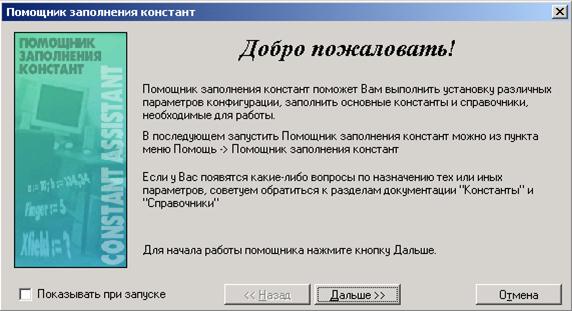
Рис.7 Діалогове вікно «Помощника заполнения констант»
На сторінці «Значения по умолчанию» пропонується визначити ряд значень, що за умовчанням будуть підставлятися при введенні нових документів, елементів довідників і ін.: вид ПДВ, основного постачальника організації вибором його з довідника «Контрагенты», вид взаєморозрахунків за умовчанням і ін.).
Параметри, що визначають правила ведення обліку, прийняті в організації можна ввести на сторінці «Учетная политика». До них відносяться методика партійного обліку ТМЦ, методика списання МШП, режим формування податкових накладних, проводок по ПДВ і ін.
На наступних сторінках «Помощника заполнения констант» пропонується задати ряд службових (додаткових) параметрів конфігурації, а також параметри, що визначають інтерфейс користувача.
Через те, що деякі з встановлених у процесі роботи з «Помощником» значень є періодичними, тобто зберігають історію значень на різні дати, на сторінці «Периодические значения» Вам пропонується ввести дату, на яку будуть записані такі значення. При цьому, якщо Ви скористалися «Помощником» на самому початку роботи з конфігурацією, то варто ввести дату, що раніш дати внесення початкових залишків.
Для того, щоб видалити значення констант, що були введені пізніше зазначеної Вами дати, варто установити прапорець «Очистить историю значений за последующие даты».
Натискання кнопки "ОК" на останній сторінці діалогової форми «Помощника» приведе до запису введених значень констант типової конфігурації.
|
|
|
|
|
Дата добавления: 2014-12-16; Просмотров: 927; Нарушение авторских прав?; Мы поможем в написании вашей работы!